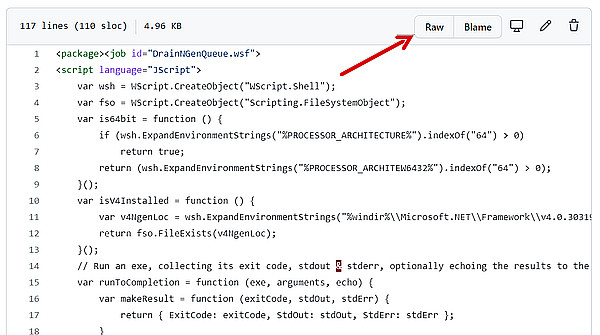Хотите узнать причину высокой загрузки ЦП, когда вы открываете диспетчер задач и видите службу с именем .NET Runtime Optimization Service, потребляющую много ресурсов ЦП? Что ж, не беспокойтесь – мы нашли решения вашей проблемы.
В этой статье мы обсудим, что такое ошибка .NET framework, причины проблемы и 5 лучших способов исправить ошибку .NET Runtime Optimization.
Что такое служба NET Runtime Optimization
Служба оптимизации времени выполнения, известная как Mscorsvw.exe, используется для быстрого запуска приложений. Как правило, этот процесс не потребляет слишком много памяти. Но, если процесс оптимизации занимает много времени, это может привести к высокой загрузке ЦП.
Вот список распространенных причин, из-за которых вы можете столкнуться с высокой загрузкой процессора службой .NET Runtime Optimization Service в Windows.
- Зараженная система. Это означает, что в вашей системе может работать вредоносное ПО, которое скрывается под именем службы .NET Runtime. Чтобы исправить это, рекомендуется использовать антивирусное решение
- Повреждена служба Runtime Optimization .NET
- Служба Runtime Optimization .NET слишком медленно работает на вашем ПК
Способы исправить высокую загрузку ЦП
Если вы считаете, что лучше всего завершить процесс, позвольте мне сказать, что это не поможет, потому что процесс помогает запускать приложения и игры. Это может даже нанести вред работе системы. Но, беспокоиться не о чем, есть другие способы исправить это. Здесь мы объясним их все по порядку.
Оптимизация NET Runtime Service
Как объяснялось выше, когда служба работает медленно, вы столкнётесь с высокой загрузкой процессора службой оптимизации времени выполнения .NET в Windows.
Чтобы ускорить процесс, нам нужно выполнить следующие команды:
- Запустите командную строку от имени администратора.
- Введите следующие команды:
- Для 32-битных систем:
cd C:\Windows\Microsoft.NET\Framework\v4.0.30319 - Для 64-битных систем:
cd C:\Windows\Microsoft.NET\Framework64\v4.0.30319
Примечание. Буква C обозначает диск, на котором установлена операционная система. Если она установлена на другом диске, замените её.
- Для 32-битных систем:
- Затем введите:
ngen.exe executequeueditems→ нажмите клавишу Enter.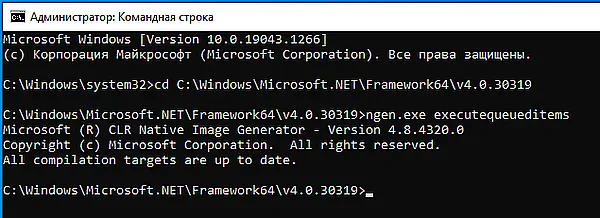
- Закройте командную строку и проверьте, вернулась ли загрузка ЦП в нормальное состояние.
Это должно помочь, поскольку команды инструктируют службу .NET на использование всех доступных ядер.
В случае, если это не сработает, вы можете перейти к следующему решению.
Просканируйте систему на наличие инфекций
Ещё одна важная причина высокой загрузки ЦП процессом .NET Runtime Optimization Service – заражение вредоносным ПО.
Чтобы решить эту проблему, рекомендуется использовать антивирусное программное обеспечение. Запустите глубокое сканирование и дождитесь результатов.
Запустите официальный скрипт Microsoft
Если приведенное выше решение не помогло и вам не нравится запускать команды самостоятельно, вы можете использовать сценарий, созданный Microsoft, чтобы ускорить процесс.
Чтобы запустить его, выполните следующие действия:
- Посетите GitHub для получения официального скрипта или щелкните здесь
- Щелкните правой кнопкой мыши кнопку Raw → выберите Сохранить ссылку как

- При сохранении убедитесь, что тип файла – Windows Script File.
- Далее запускаем скрипт.
- Когда вас попросят выбрать программу, выберите Windows Script Host.
После выполнения сценария служба оптимизации должна начать работать быстрее, и высокая загрузка ЦП, с которой вы столкнулись, будет исправлена.
Если это не помогает, перейдём к следующему шагу.
Перезапустите службу NET Runtime Optimization
Высокая загрузка процессора, вызванная mscorsvw.exe, может быть устранена перезапуском службы.
Чтобы сделать это, выполните следующие действия:
- Нажмите Win + R
- Введите services.msc и нажмите OK.
- Перейдите к NVIDIA Telemetry Container → щелкните правой кнопкой мыши → Свойства.
- Щелкните стрелку вниз рядом с полем «Тип запуска» и выберите «Автоматически» → «Применить» → «ОК».
Теперь перейдите в диспетчер задач, вы больше не должны видеть высокую загрузку ЦП службой NET Runtime.
Однако, если и это не помогло, попробуем выполнить чистую загрузку.
Выполните чистую загрузку Windows
Чтобы выполнить эту задачу, выполните следующие действия:
- Нажмите Win + R
- Введите msconfig → ОК.
- Перейдите на вкладку Службы → установите флажок Не отображать службы Microsoft → затем нажмите Отключить все → ОК.
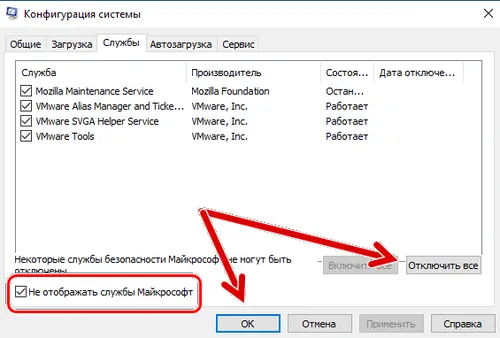
- Вам будет предложено перезагрузить компьютер или сделать это позже. Выберите «Перезагрузить позже».
- Откройте «Диспетчер задач» – для этого нажмите Ctrl + Shift + Esc.
- Поочередно выберите элементы автозагрузки, которые считаете ненужными → щелкните правой кнопкой мыши → Завершить задачу.
- Теперь перезапустите систему и проверьте, решена ли проблема.
Это должно помочь решить проблему.
Ошибка службы оптимизации .NET – частый вопросы
Нужна ли мне служба оптимизации времени выполнения .NET?
Поскольку это служба компонентов Windows, используемая для более быстрого запуска приложений и выполнения программ. Следует сохранить .NET Runtime Optimization Service активной.
Могу ли я отключить службу оптимизации времени выполнения .NET?
Мы не рекомендуем отключать сервис. Однако, если вы столкнулись с высокой загрузкой ЦП из-за этого, вы можете оптимизировать её с помощью команды или можете просканировать систему на предмет заражения, используя антивирус для Windows.
Что представляет собой служба NET Runtime Optimization и mscorsvw.exe?
Mscorsvw.exe – это компонент Windows, используемый для оптимизации компьютеров и более быстрого запуска приложений.
Мы надеемся, что, применив исправления, описанные в этом посте, вы сможете исправить проблему высокой загрузки ЦП службой оптимизации времени выполнения .NET в Windows.